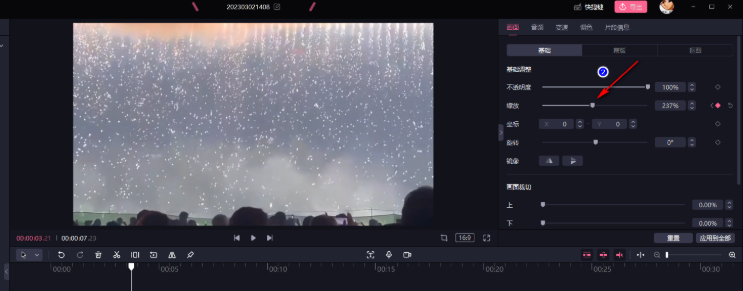Banyak teman-teman yang suka menggunakan software Bi-Cut karena fungsi yang ada di Bi-Cut sangat kaya. Berikut ini adalah tutorial cara memperbesar area tertentu di Bi-Cut . Teman-teman yang berminat bisa datang dan melihat-lihat.

1. Langkah pertama, pertama kita buka software yang harus dipotong di komputer, lalu klik opsi "Mulai Membuat" di halaman software.

2. Langkah kedua, setelah masuk ke halaman edit video, pertama-tama kita klik opsi “Impor Materi” di pojok kiri atas halaman, lalu cari file materi video yang Anda perlukan di halaman folder, pilih dan klik tombol pilihan "Oke".

3. Langkah ketiga, setelah membuka file video, kita klik ikon "+" di pojok kanan bawah video untuk menambahkan materi video ke dalam track video.

4. Langkah 4: Setelah menambahkan video ke trek, pertama-tama kita klik video di trek dan tempatkan garis putih di mana zoom perlu diatur temukan opsi zoom dan klik ikon berlian di sebelah kanan opsi untuk menambahkan bingkai utama ke video

5. Pada langkah kelima, kita menambahkan keyframe sebelum dan sesudah area di mana kita perlu menambahkan zoom, lalu klik pada keyframe pertama, lalu seret opsi zoom untuk menyesuaikan zoom pada titik tersebut pada titik kunci berikutnya. Kemudian sesuaikan ukuran zoom